R语言两组变量特征相关关系热图绘制画法
目录
- 准备数据
- 简单热图
- 只对列进行聚类
- 将相关系数显示在图上
- 在图上加上显著性标记
准备数据
两组变量的数据可以像下面这样处理,分别保存在两个csv文件中。
> # 导入数据及数据预处理
> setwd("D:/weixin/")
> rows <- read.csv("rows.csv")
> cols <- read.csv("cols.csv")
> str(rows)
'data.frame': 100 obs. of 6 variables:
$ r1: num 476 482 640 452 308 ...
$ r2: num 2059 1987 1952 1927 1854 ...
$ r3: num 513 601 682 497 463 ...
$ r4: num 2235 2114 2038 1945 1916 ...
$ r5: num 433 376 525 395 238 ...
$ r6: num 2028 1943 1802 1775 1748 ...
> str(cols)
'data.frame': 100 obs. of 5 variables:
$ c1: num 2387 2437 2484 2349 2198 ...
$ c2: num 540 535 706 509 359 ...
$ c3: num 472 610 465 473 471 ...
$ c4: num 74.4 57.3 49.5 51.8 47.6 ...
$ c5: num 995 915 1038 794 652 ...
简单热图
> # 构建相关关系矩阵 > library(psych) > data.corr <- corr.test(rows, cols, method="pearson", adjust="fdr") > data.r <- data.corr$r # 相关系数 > data.p <- data.corr$p # p值 > > # 画热图 > library(pheatmap) > pheatmap(data.r, clustering_method="average")
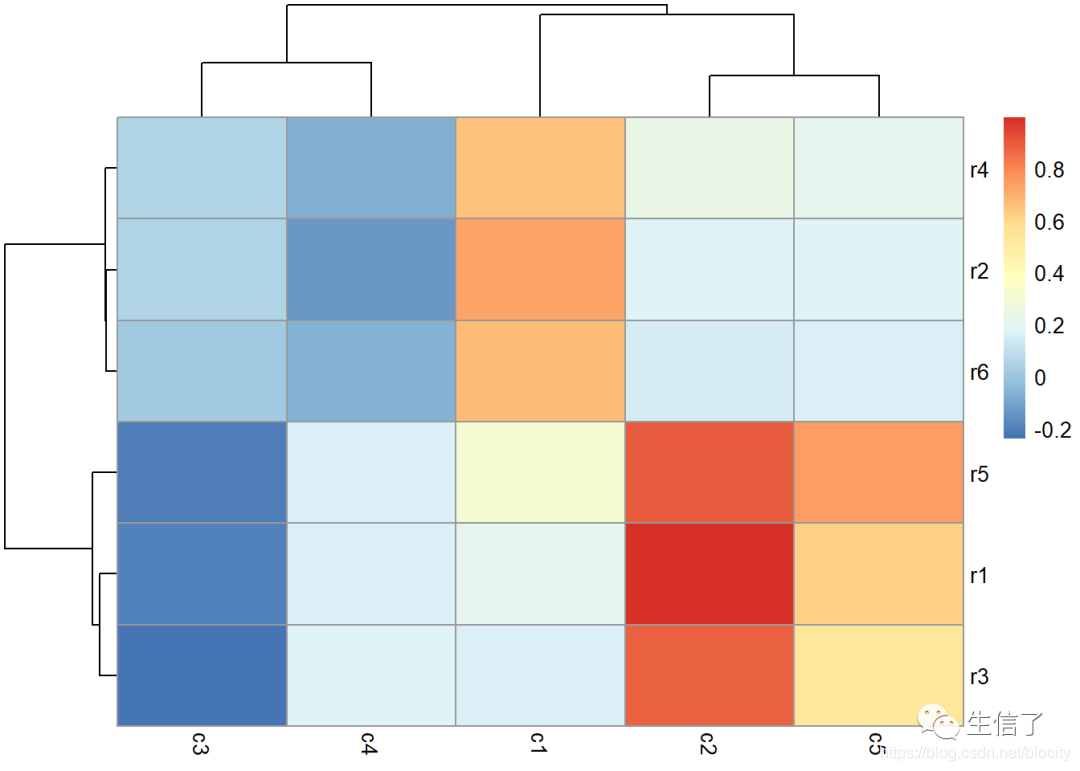
只对列进行聚类
> pheatmap(data.r, clustering_method="average", cluster_rows=F)
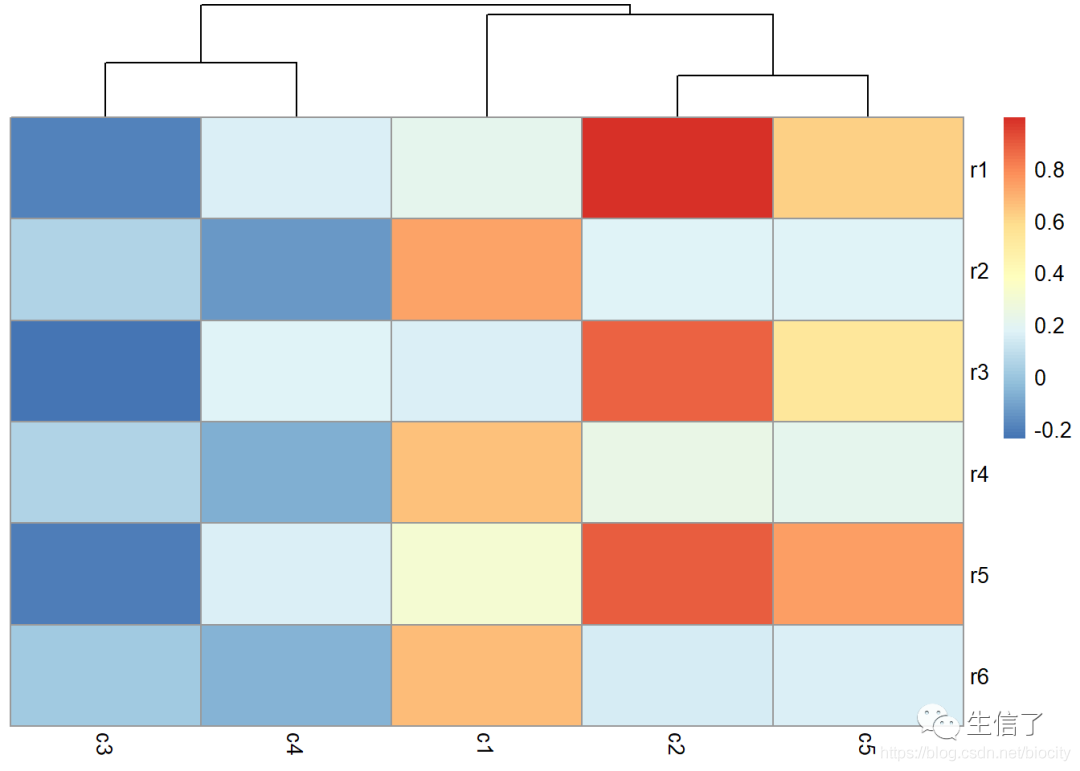
将相关系数显示在图上
> data.r.fmt <- matrix(sprintf("%.2f", data.r), nrow=nrow(data.p)) # 只保留小数点后两位
> pheatmap(data.r, clustering_method="average", cluster_rows=F, display_numbers=data.r.fmt)
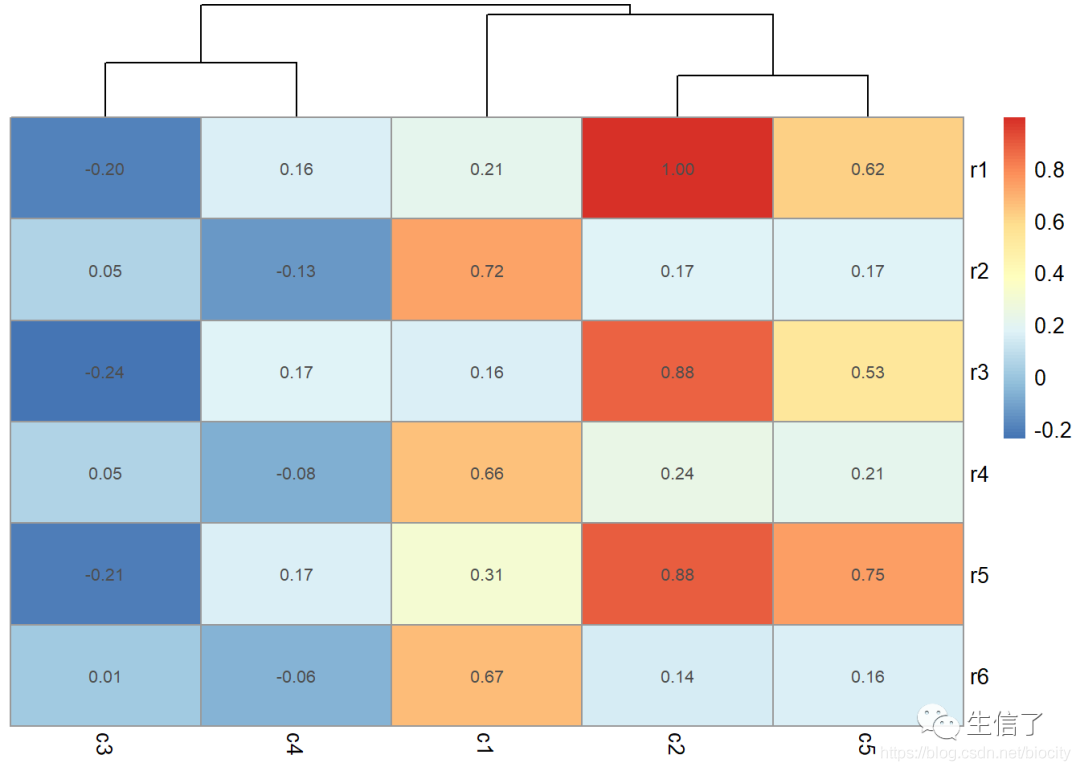
在图上加上显著性标记
> getSig <- function(dc) {
+ sc <- ''
+ if (dc < 0.01) sc <- '***'
+ else if (dc < 0.05) sc <- '**'
+ else if (dc < 0.1) sc <- '*'
+ sc
+ }
> sig.mat <- matrix(sapply(data.p, getSig), nrow=nrow(data.p))
> str(sig.mat)
chr [1:6, 1:5] "*" "***" "" "***" "***" "***" "***" "" "***" "**" ...
> pheatmap(data.r, clustering_method="average", cluster_rows=F, display_numbers=sig.mat)
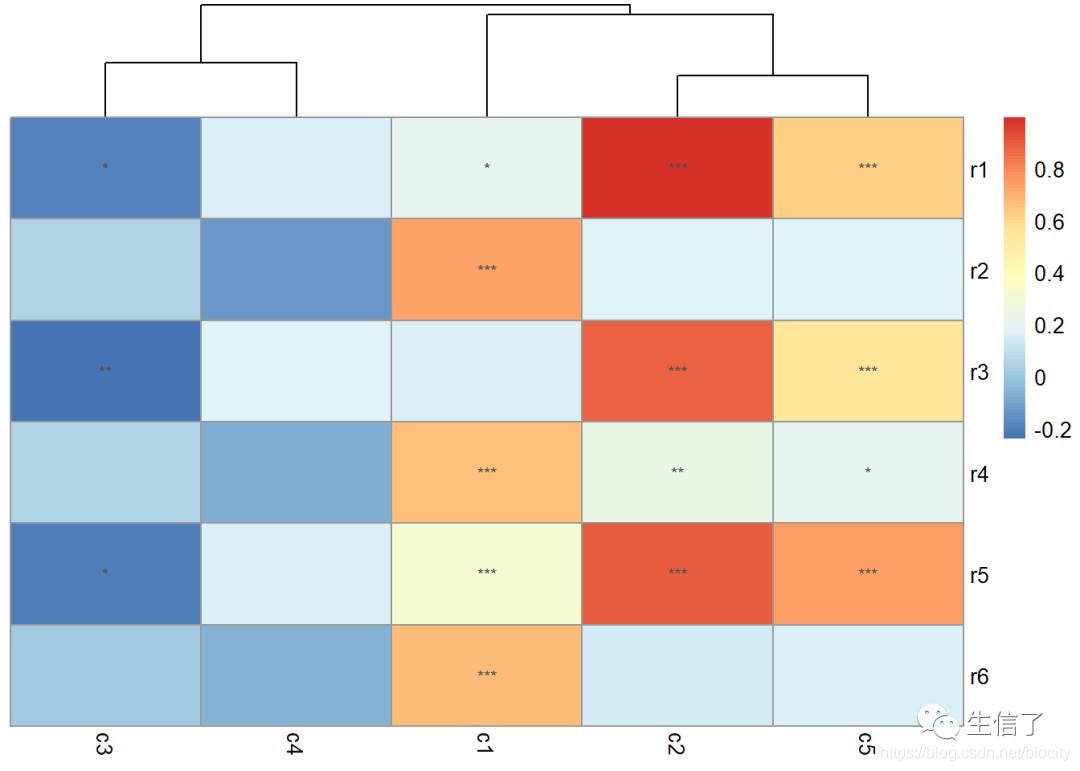
如果想进一步改变图形效果,可以参考pheatmap函数的用法,修改相应的参数。比如:聚类方式改为complete,加上标题等。
> pheatmap(data.r, clustering_method="complete", cluster_rows=F, display_numbers=sig.mat, main="Corr Heatmap")
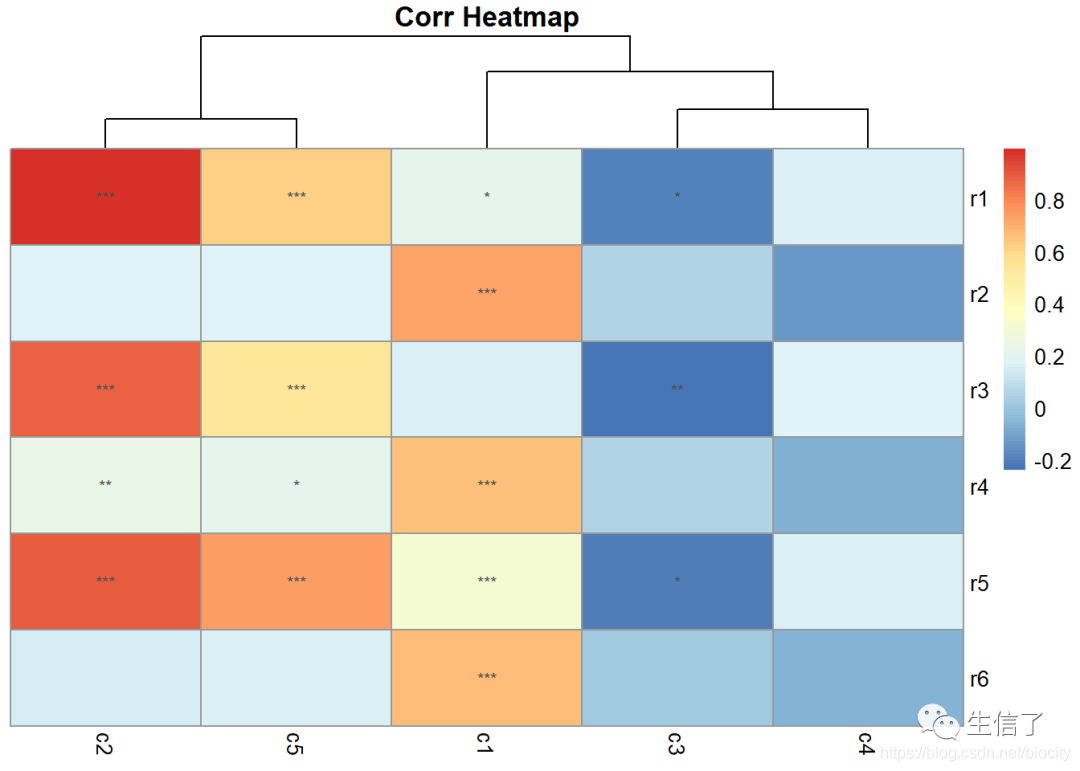
以上就是R语言两组变量特征相关关系热图绘制画法的详细内容,更多关于R语言绘制相关关系热图的资料请关注我们其它相关文章!
赞 (0)

